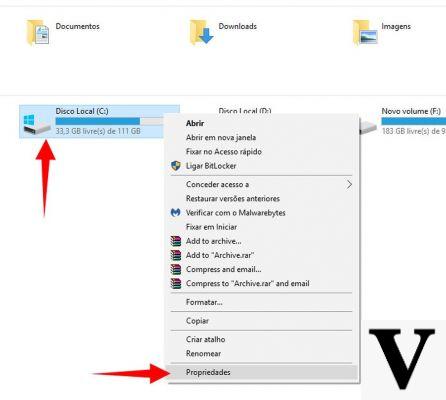
janelas 10 é a resposta da Microsoft a todas as reclamações recebidas de seus usuários pelos problemas apresentados pelo Windows 8, um sistema operacional que apresentava uma interface de usuário revolucionária em alguns aspectos, mas nunca totalmente convencida.
Com Windows 10 A Microsoft voltou ao antigo, desenvolvendo um sistema operacional funcional que atende totalmente às necessidades dos usuários. E parece que deu certo. Segundo dados divulgados pela Microsoft, o último lançamento do sistema operacional atingiu a cota de 450 milhões de downloads, um resultado importante ainda que ligeiramente abaixo das expectativas da empresa de Redmond. O ponto forte do Windows 10 é certamente a facilidade de uso e o retorno à interface de usuário clássica que teve tanto sucesso ao longo dos anos. Mas não só. A Microsoft também adicionou muitos outros novos recursos que permitem que o Windows 10 seja um dos melhores sistemas operacionais já desenvolvidos.
Por exemplo O Windows 10 oferece suporte nativo da Cortana: você pode utilizar o assistente pessoal para realizar buscas com rapidez e facilidade, recebendo uma resposta baseada também nos hábitos do usuário. Além disso, o objetivo da Microsoft é criar um ambiente único entre os diversos dispositivos da empresa Redmond: microcomputadores, smartphones e Xbox. Por esta razão tem desenvolveu o aplicativo universal, programas que podem ser baixados diretamente da loja online e usado em diferentes dispositivos. Mas para obter o máximo do Windows 10, você precisa conhecer alguns truques de especialistas: A Cortana oferece muitos recursos ocultos que melhoram a funcionalidade do seu computador, mas o único problema é conhecê-los. Olha Você aqui um guia completo com todos os truques, dicas e atalhos para usar no Windows 10.
Acesse a calculadora pela Cortana
(Retirado do YouTube)
Cortana é mais do que apenas uma assistente pessoal, é a porta de acesso a qualquer ficheiro do seu computador e à informação na Internet. De facto, a Cortana, caso não encontre uma resposta adequada aos pedidos do utilizador, recorrerá à Internet na esperança de encontrar a informação relevante . Além disso, também permite acessar rapidamente os aplicativos instalados no computador pessoal. Se você precisar fazer um cálculo, basta "ligar" Cortana e peça a ela para iniciar a calculadoraE. Em alguns segundos, a ferramenta será aberta na tela do computador. Além disso, se a soma não for muito complicada, a própria Cortana fornecerá a resposta correta.
Pesquise aplicativos que consumam a bateria do seu laptop
Como mencionado acima, o objetivo da Microsoft é criar um ambiente único entre os vários dispositivos graças aos Aplicativos Universais. Alguns programas, projetados especificamente para computadores desktop, pode reduzir drasticamente a bateria de laptops e especialmente 2 em tablets 1. Felizmente, a Microsoft desenvolveu um Battery Saver que permite estender a vida útil da bateria por algumas horas, eliminando os aplicativos que inexoravelmente consomem a carga do dispositivo.
Recupere espaço no disco rígido
(Retirado do YouTube)
Quanto espaço o Windows 10 ocupa no seu disco rígido? Não muito, o sistema operacional não exige muito espaço em seu disco rígido: a Microsoft tem trabalhado da melhor forma para que o usuário possa fazer o melhor uso de seu computador. Mas no caso de muitos aplicativos instalados estarem causando problemas, existe um pequeno truque que melhora a estabilidade do sistema. Basta utilizar a ferramenta desenvolvida pela Microsoft que indica quais programas não são utilizados há algum tempo e que estão "ilegalmente" ocupando espaço no disco rígido. Depois que os aplicativos forem desinstalados, seu computador voltará com a velocidade e o desempenho de antes.
Desativar as notificações
O centro de notificação presente em janelas 10 Funcionam como os de nossos smartphones: quando os aplicativos precisam enviar uma mensagem, a notificação aparece no dispositivo. Se isso não incomoda você em seu smartphone, pode criar alguns problemas em seu computador, especialmente se você estiver trabalhando. Se você não consegue mais suportar a chegada contínua de notificações, a Microsoft vem em seu socorro oferecendo a possibilidade, por meio das Configurações do Sistema, de desabilitar o envio automático de notificações por programas.
Encontre as configurações em segundos
Em comparação com o passado, a Microsoft dividiu as Configurações em duas seções diferentes. No Painel de Controle você encontrará todos os parâmetros relativos aos periféricos e programas a serem desinstalados, enquanto se quiser alterar alguma funcionalidade do sistema operacional, basta acessar as Configurações dos diversos programas e decidir o que habilitar.
Vocabulário da Cortana
Zanichelli não será mais necessário, A Cortana se encarregará de informá-lo sobre o real significado das palavras. Na verdade, ao perguntar ao assistente pessoal o que significa um termo, a Cortana se conectará diretamente à Internet e fornecerá a resposta correta à solicitação do usuário. Definitivamente, um método mais rápido do que o dicionário de papel "antigo".
Proteja a privacidade dos seus dados
(Retirado do YouTube)
Um dos novos recursos introduzidos pela Microsoft é a capacidade de acessar rapidamente os últimos arquivos usados em seu computador, usando o Acesso Rápido em Recursos do Sistema. Embora o recurso acelere o acesso a documentos importantes que não foram encontrados no computador, por outro lado, é um ataque à privacidade de alguém. Qualquer invasor pode descobrir quais são os últimos arquivos visualizados e tentar copiá-los e depois divulgá-los na Net. Os especialistas recomendam desabilitar esse recurso no Windows 10 e voltar aos velhos e saudáveis hábitos.
Verifique o desempenho da bateria do seu notebook
Se você perceber que a duração da bateria do notebook não ultrapassa duas horas, significa que algo está errado. O Windows 10 esconde um truque que permite verificar o desempenho da bateria por meio de o prompt de comando. Ao acessar os comandos, você precisará digitar cd% userprofile% Documentos e depois powercfg / batteryreport para baixar o relatório de consumo da bateria. Ao analisá-lo, você será capaz de entender as razões para a duração cada vez mais curta da bateria e procurar uma forma de prolongá-la.
Monte um arquivo ISO instantaneamente
Os arquivos ISO são cada vez mais usados por empresas de software para distribuir seus programas gratuitamente. Na verdade, montando o arquivo no reprodutor de DVD será possível instalar o aplicativo em poucos segundos. Se até as edições anteriores do sistema operacional era necessário utilizar um programa desenvolvido por terceiros, com o Windows 10 você pode fazê-lo diretamente sem recorrer a nenhum aplicativo adicional. Você pode "montar" o arquivo ISO em um leitor virtual e instalar o programa diretamente, economizando um tempo valioso.
Trabalhe em vários desktops ao mesmo tempo
(Retirado do YouTube)
Uma das deficiências do Windows foi a incapacidade de usar vários desktops ao mesmo tempo. Principalmente para quem trabalha com vários programas ao mesmo tempo, a funcionalidade é muito útil: nas versões anteriores do sistema operacional eram obrigados a instalar programas desenvolvidos por terceiros, em janelas 10 é integrado e pode ser usado por qualquer pessoa. A funcionalidade recebeu o nome de Tarefa Vista e está localizado na parte inferior esquerda da barra de ferramentas: um simples toque e o usuário pode navegar entre os diferentes desktops em uso.
Encontre a chave de produto do sistema operacional
Quando você compra uma versão do Windows 10, a Microsoft lança um código que certifica sua autenticidade e que pode ser usado para reinstalar o sistema operacional posteriormente. Se for até o Windows 7 a chave do produto era facilmente visível, em O Windows 10 requer a entrada no BIOS. Portanto, se você precisar do código, terá que entrar no BIOS e procurar a chave do produto. Uma dica: se você não é um verdadeiro especialista em computador e Windows 10, é preferível realizar a operação junto com um amigo seu que saiba se mover.
Desligue Cortana
A introdução da Cortana foi certamente uma das inovações mais importantes do Windows 10. Mas, ao mesmo tempo, uma das mais discutidas. Na verdade, sua assistência pessoal para dar resposta a todas as solicitações do usuário monitora seus hábitos e os coleta em um banco de dados. Desta forma, as respostas serão sempre amigáveis, mas para muitos especialistas é um ataque à privacidade do usuário. Com a última atualização de O Windows 10 pode desligar a Cortana e proteja seus dados pessoais.
Resolver problemas de rede
Se você tiver problemas para se conectar à sua rede doméstica, o Windows 10 integrou uma ferramenta ao sistema operacional que os resolve em apenas alguns segundos. Ao encontrar o problema, basta entrar no Computer Setup e redefinir a Rede. Na maioria das vezes, o problema se resolverá sozinho e você poderá começar a usar a conexão com a Internet novamente.
Defina a imagem da área de trabalho
A foto certa pode fazer toda a diferença no mundo. Como em todas as versões mais recentes do sistema operacional, mesmo no Windows 10 você pode definir sua foto favorita como sua área de trabalho. Muitas vezes, porém, a imagem escolhida é muito pequena ou muito grande, saindo deformada no computador residencial. Mas poucos conhecem um truque do novo aplicativo Fotos disponível no Windows 10: ao abrir uma imagem com este programa, o usuário tem a possibilidade de alterar seu tamanho. Entre as várias opções existe também a de ajustar o tamanho de acordo com o ambiente de trabalho do computador: com alguns cliques irá criar a imagem perfeita para a sua casa.
Como liberar espaço no disco rígido e outros truques do Windows 10

























